Ubuntuがネットワークに接続できない場合の解決策
仮想マシンのネットワークに接続できないUbuntuの効果的なソリューション:
1、 Ubuntuネットワーク設定:
次の図に示すように、[システム設定]-> [ネットワーク]-> [有線]-> [オプション...]をクリックします。
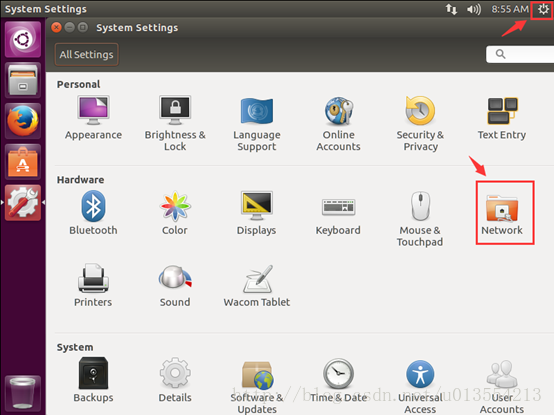
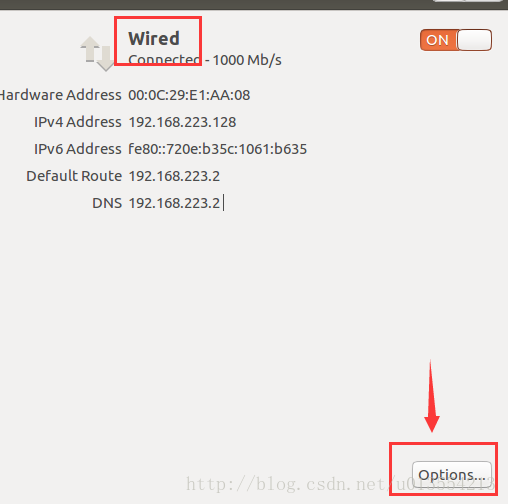
次に[一般]を選択し、下図のようにラジオボタンをチェックして、最後に下図のように[保存]をクリックします。
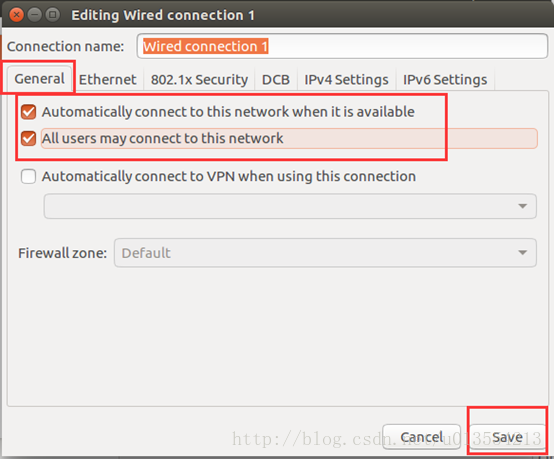
次の図に示すように、[IPv4設定]を順番に選択し、次の方法で[自動(DHCP)]を選択し、最後に[保存]をクリックします。
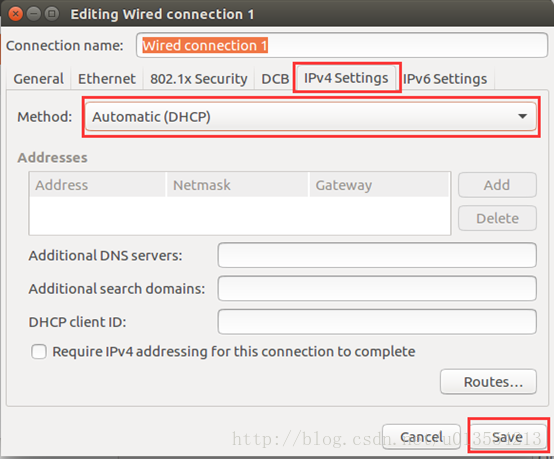
2、 仮想ネットワークのデフォルト設定を復元します(ネットワークが切断されている場合):
次の図に示すように、[編集]-> [仮想ネットワークエディタ...]をクリックします。

以下に示すように、[RestoreDefault]をクリックします。
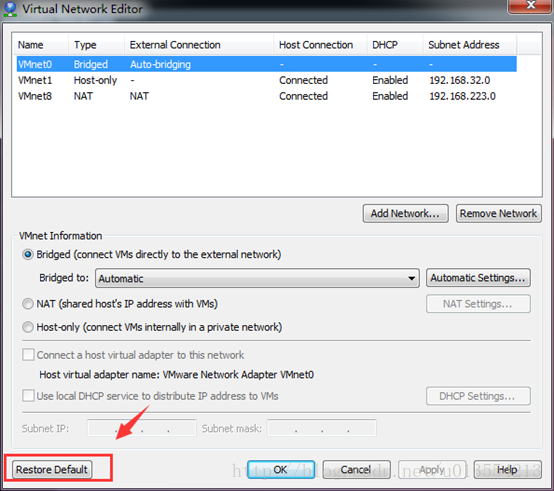
3、 仮想マシンのインターネットアクセスモードをNATに設定します:
仮想シャットダウン状態で、下図のように[ネットワークアダプタ]をダブルクリックします。
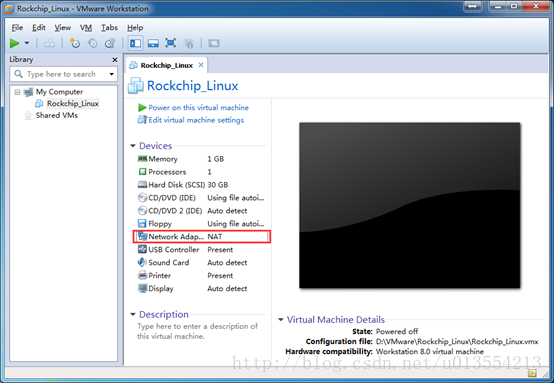
次の図に示すように、[起動時に接続]をオンにし、[NATモード]を選択して、最後に[OK]をクリックします。
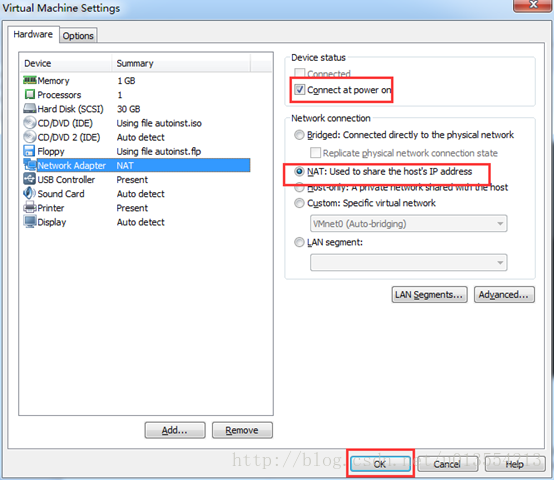
4、 結果を目撃する:
上記の設定後、まず[ホスト](https://cloud.tencent.com/product/cdh?from=10680)でインターネットに接続し、仮想マシンUbuntuを起動します。何も必要ありませんが、右上に表示されるアイコンが表示されている場合は、仮想マシンが接続できることを意味します。インターネットに接続したら、Firefoxを開いてインターネットを閲覧できます。


以上が本稿の内容ですので、皆様のご勉強に役立てていただければ幸いです。
Recommended Posts